Depuis le moteur de recherche Google, vous pouvez trouver ce qui vous intéresse en saisissant un ou plusieurs mots clés puis en sélectionnant un type de résultat attendu. Il suffit alors de cliquer sur Shopping pour obtenir des liens vers des sites marchands ou Actualités pour les news ou les actualités des blogs mais encore sur Images ou Vidéos pour obtenir des fichiers multimédia. Il existe désormais un nouveau mode de recherche intitulé Résultats personnalisés. Depuis la page Google, vous allez pouvoir effectuer une recherche dans le contenu de votre compte Google.
Plutôt que vous connecter à votre messagerie Gmail et d’y effectuer une recherche, Google va être capable de vous afficher le résultat directement depuis sa page de recherche « standard ». Je précise que cette fonction est disponible aussi bien depuis un ordinateur que depuis un smartphone. Il faudra évidemment vous connecter à votre compte Gmail au préalable. La suite est vraiment très simple.
Se connecter à son compte Google
Dans le cas où vous ne seriez pas connectés à votre compte Google, voici la manipulation à effectuer avant de tester cette nouvelle recherche. Je pense que tout le monde la connait mais répéter les choses ne fait pas de mal.
Lancer votre navigateur puis accéder à google.fr s’il ne s’agit pas de votre page de démarrage.
Cliquer sur le bouton « Connexion » présent en haut à droite de la page web.
Cliquez le compte avec lequel vous souhaitez vous connecter ou saisissez les informations relatives à un autre compte
Renseignez le mot de passe associé au compte puis validez avec le bouton « Suivant ».
Si vous ouvrez votre navigateur habituel, en un clin d’oeil, vous pouvez savoir si vous êtes connectés à votre compte Google : votre avatar apparaît dans le coin supérieur droit de la page.
Les résultats personnalisés
Pour effectuer votre recherche, vous faites comme d’habitude, du moins au début. En premier lieu, vous ouvrez votre navigateur puis accéder à la page de recherche de Google.
Saisissez le ou les mots à rechercher. Dans mon cas, je suis parti sur le terme « MSI ». Ayant publié récemment un test du GT72VR Dominator Pro 4K mais ayant également possédé un autre notebook MSI dans le passé, je voulais tester cette recherche.
Une fois que vous avez saisi les termes et validé la recherche, Google vous affiche des résultats.
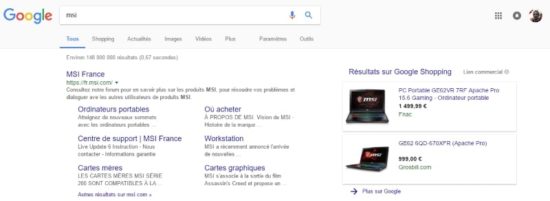
Maintenant, pour effectuer cette même recherche au sein des services Google, cliquer sur Plus puis sur Résultats personnalisés. Sur mobile, il peut être nécessaire de faire glisser les types de résultats avant de trouver celui-ci.
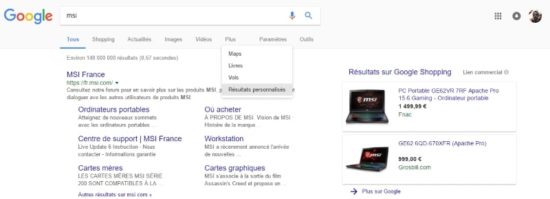
Google vous affiche alors un résultat complètement différent, avec les mêmes termes de recherche.
Le premier point à souligner, avant même la pertinence des résultats est une mention importante indiquée tout en haut : vous êtes le seul ou la seule à pouvoir consulter ses résultats.
Enfin, Google vous liste tous les éléments en rapport avec le ou les termes recherchés.
Me concernant, en plus de retrouver la publication de mon dernier test, il affiche un article précédent, celui sur MSI cherchant à sponsoriser des équipes de joueurs. Google me retrouve aussi la mise en vente de mon MSI GT683 sur Ebay et sur Le Bon Coin mais aussi des références de machines MSI envoyées à une connaissance qui recherchait un PC portable pour jouer.
Ce nouveau mode de recherche est très efficace et évite des manipulations complémentaires pour arriver au même type de résultat.
Désactivation de l’option
Vous trouvez l’option intéressante mais vous ne souhaitez pas l’activer par défaut, c’est faisable et c’est tout simple.
Sous la barre de recherche, là où se trouvent les types de résultats (shopping, Actualités,…), cliquer sur Paramètres puis Paramètres de recherche.
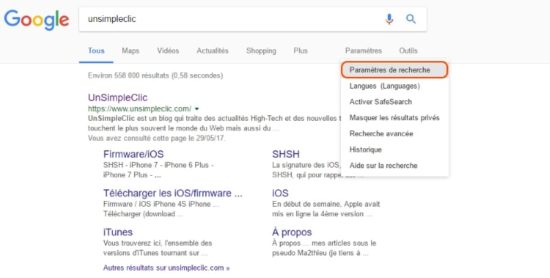
Sur la nouvelle page, au niveau de Résultats privés, il vous suffit de cocher « ne pas utiliser les résultats privés ».
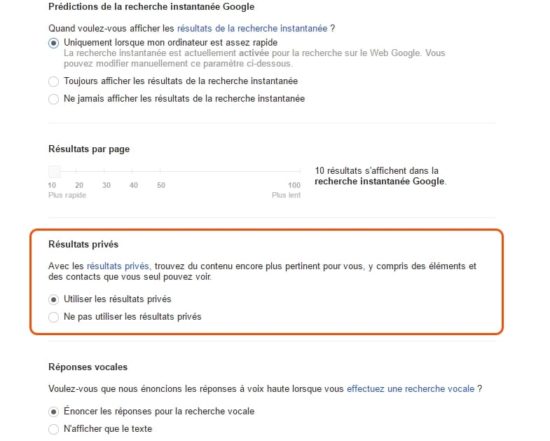
Google est capable de vous afficher des résultats personnalisés correspondant au contenu trouvé dans un de ses services : Gmail (exemple ci-dessus), Google+, Google Photos et Google Agenda.
Pour avoir testé une recherche sur un libellé de dossier sur Google Photos, je vous confirme qu’il parvient à vous afficher une grille des photos correspondantes.
Maintenant, si vous souhaitez encore plus de précision sur cette fonction, je vous invite à cliquer sur la page d’aide de Google.






![Les titres PlayStation Plus Essential du mois d’avril 2025 [MAJ] sélection ps plus essential avril 2025](https://www.unsimpleclic.com/wp-content/uploads/2025/03/250401-jeux-playstation-plus-essential-avril-2025-00-180x135.jpg)

![Comment activer le mode Bluetooth de la manette Google Stadia ? [Tuto] Comment activer le mode Bluetooth de la manette Google Stadia ? [Tuto]](https://www.unsimpleclic.com/wp-content/uploads/2023/05/230531-tuto-bluetooth-google-stadia-controller-00-180x135.jpg)
![Nintendo Switch : comment connecter un casque bluetooth ? [Tutoriel] Nintendo Switch : comment connecter un casque bluetooth ? [Tutoriel]](https://www.unsimpleclic.com/wp-content/uploads/2021/09/210920-mise-a-jour-version-nintendo-switch-audio-bluetooth-00-180x135.jpg)


![Konyks Camini Care 2 ; la nouvelle caméra de surveillance et d’assistance [Test]](https://www.unsimpleclic.com/wp-content/uploads/2025/02/250217-camera-konyks-camini-care2-00-180x135.jpg)

![GX Trust Felox : une souris gaming à moins de 15 euros [Test] packaging souris gaming trust felox](https://www.unsimpleclic.com/wp-content/uploads/2023/10/231030-test-souris-gaming-gxt-felox-00-180x135.jpg)
![Camini Air : la nouvelle caméra d’exterieur de Konyks [Test]](https://www.unsimpleclic.com/wp-content/uploads/2023/10/231013-test-camera-konyks-camini-air-00-180x135.jpg)





![Google célèbre les femmes dans les sciences, les technologies, l’ingénierie et les mathématiques [#Doodle]](https://www.unsimpleclic.com/wp-content/uploads/2025/03/img_3812-1-180x135.png)
![Google fête la Saint Valentin 2025 [#Doodle]](https://www.unsimpleclic.com/wp-content/uploads/2025/02/img_3719-1-180x135.png)


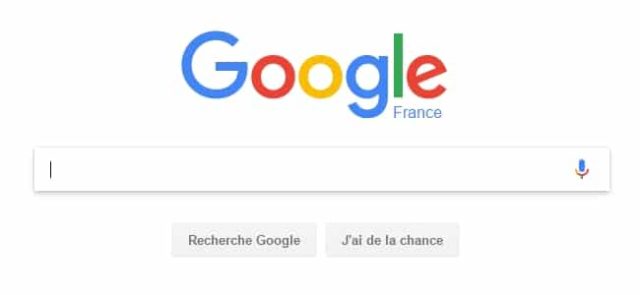
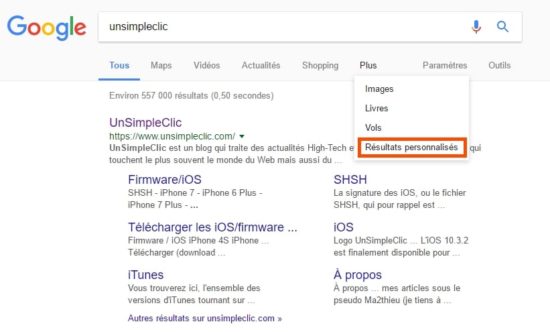
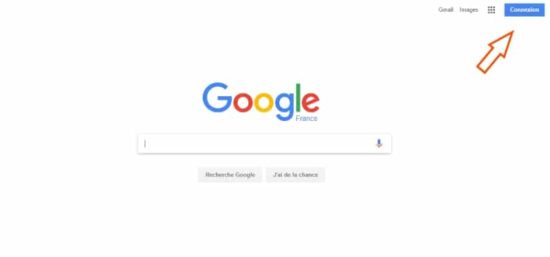
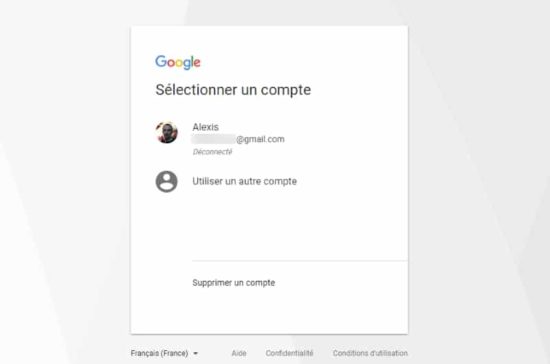
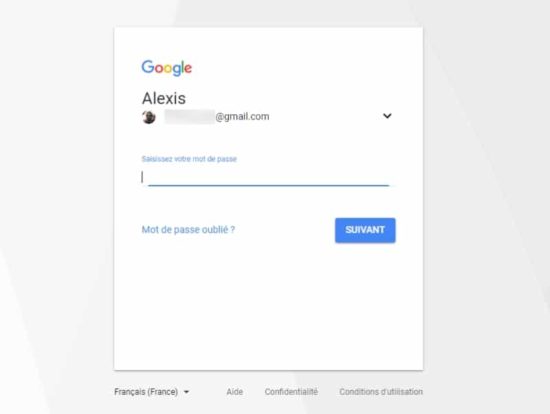
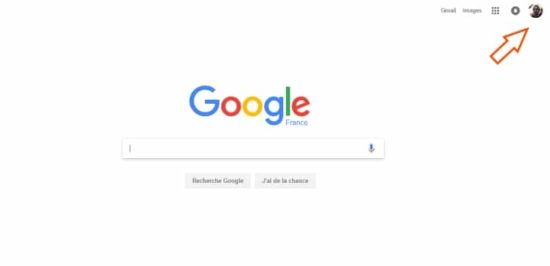
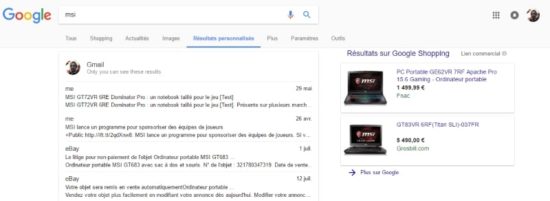
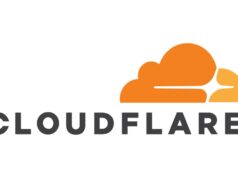



![Google fête ses 25 ans le jour de la présentation des Apple iPhone 15 [MAJ] Google fête ses 25 ans le jour de la présentation des Apple iPhone 15](https://www.unsimpleclic.com/wp-content/uploads/2023/09/230911-google-25ans-anniversaire-00-238x178.jpg)
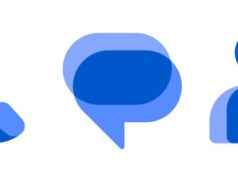



[…] Depuis le moteur de recherche Google, vous pouvez trouver ce qui vous intéresse en saisissant un ou plusieurs mots clés puis en sélectionnant un type de résultat attendu. Il suffit alors de cliquer sur Shopping pour obtenir des liens vers des sites marchands ou Actualités pour les news ou les actualités des blogs mais encore sur Images ou […]→ Lire la suite […]